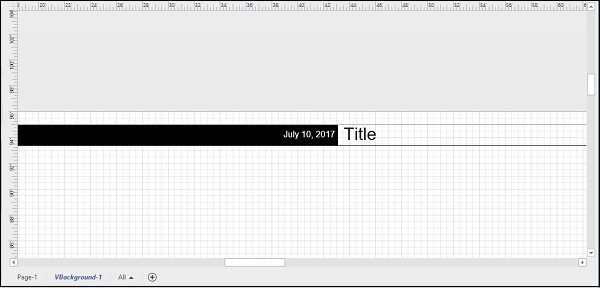Microsoft Visio - 添加标题和其他信息
您可以在平面图中添加标题和其他文本信息来传达信息,例如图表的比例、设计公司的名称等。
将文本添加到平面图
要将文本信息添加到平面图中,请从功能区的"插入"选项卡中选择"文本框",然后在图表的空白区域中绘制一个文本框。
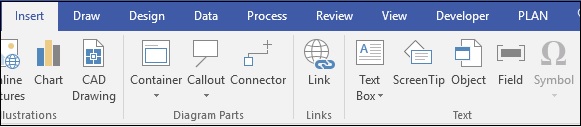
文本框可用于输入信息,例如图表的比例,以便读者了解真实物体的尺寸。 比例信息可以从"设计"选项卡中"页面设置"对话框的"绘图比例"选项卡中获取。
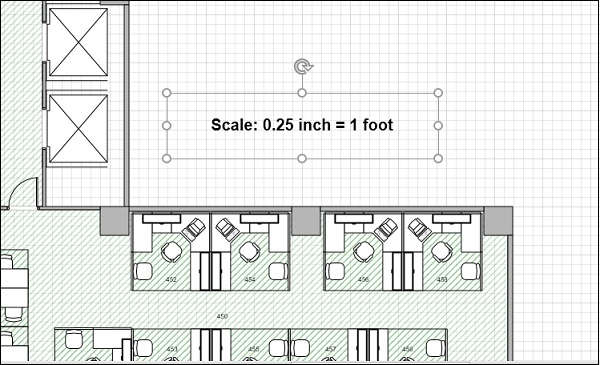
添加页面标题和背景
您还可以添加页面标题和背景作为背景页面,以便它反映在图表的所有页面上。 在下面的例子中,我们将添加背景标题信息。 转到"设计"选项卡,然后在"背景"部分中单击"边框和标题"。 在设计下拉列表中,选择与您的主题相匹配的设计。
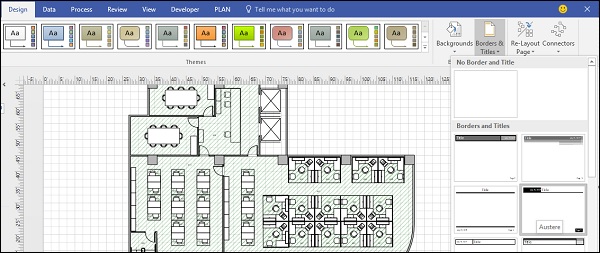
它创建一个应用于文档所有页面的背景图层。 双击文本区域放大并键入文档标题。 如果需要,您还可以更改日期,甚至可以将主题和变体应用于平面图,以获得更精致的外观。